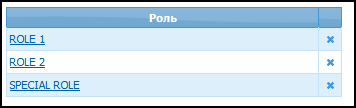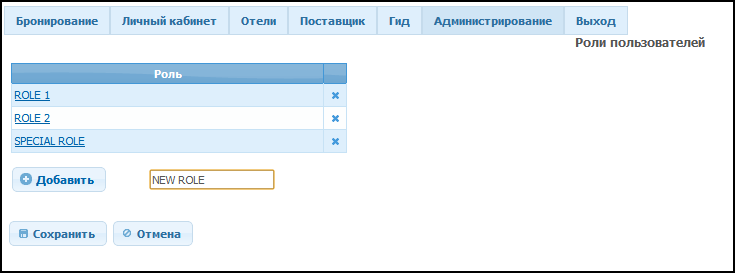Master-Interlook:Interlook-Web. Роли — различия между версиями
| [досмотренная версия] | [досмотренная версия] |
Achkasov (обсуждение | вклад) |
Achkasov (обсуждение | вклад) |
||
| Строка 5: | Строка 5: | ||
<td> | <td> | ||
Более ранние версии:<BR> | Более ранние версии:<BR> | ||
| + | [http://wiki.megatec.ru/index.php?title=Master-Interlook:Interlook-Web._Роли&stableid=1751 До 2009.2.18 включительно]<BR> | ||
[http://wiki.megatec.ru/index.php?title=Master-Interlook:Interlook-Web._%D0%A0%D0%BE%D0%BB%D0%B8&stableid=3983 До 2009.2.19 включительно]<BR> | [http://wiki.megatec.ru/index.php?title=Master-Interlook:Interlook-Web._%D0%A0%D0%BE%D0%BB%D0%B8&stableid=3983 До 2009.2.19 включительно]<BR> | ||
| + | [http://wiki.megatec.ru/index.php?title=Master-Interlook:Interlook-Web._Роли&stableid=5876 До 2009.2.23 включительно]<BR> | ||
</td> | </td> | ||
</tr> | </tr> | ||
</table> | </table> | ||
| − | |||
| − | |||
| − | |||
| − | |||
| − | |||
| − | |||
| − | |||
| − | |||
| − | |||
| − | |||
| − | |||
| − | |||
| − | |||
| − | |||
| − | |||
| − | |||
| − | |||
| − | |||
| − | |||
| − | |||
| − | |||
| − | |||
| − | |||
| − | |||
| − | |||
<BR> | <BR> | ||
| − | Начиная с | + | <table style="color:black; background-color:#ffffcc;" cellpadding="10" cellspacing="0" border="1"> |
| − | < | + | <tr> |
| − | < | + | <td> |
| + | Поддерживаемые версии:<BR> | ||
| + | Начиная с 9.2.13<BR> | ||
| + | </td> | ||
| + | </tr> | ||
| + | </table> | ||
<BR> | <BR> | ||
| − | + | ==Введение== | |
| − | < | + | В данной статье описывается механизм разграничения доступа к различным функциям ПК «Мастер-Interlook Web».<BR> |
| − | < | + | ==Роли== |
| + | ''Роль'' - это предопределенный набор ''действий'', ''доступных пользователю'' в системе. Пользователь может быть связан с одной ролью, включающей одно или несколько ''действий'' (''Action'') (подробнее о работе с пользователями см. [[Master-Interlook:Interlook-Web. Работа с пользователями|Работа с пользователями]]).<BR> | ||
| + | Изначально в системе есть ''одна предопределенная роль'' с '''максимальным набором доступных действий''' (роль '''SuperUser''').<BR> | ||
| + | Фактически, пользователь, принадлежащий к данной роли является ''администратором Системы''. Данный пользователь создается в ПК «Мастер-Interlook» в экране [[Master-Interlook:Список пользователей имеющих доступ Online|Online users]]. При этом доступна также возможность создания ''привилегированного администратора Системы'' - для этого необходимо создать пользователя, у которого совпадают ''партнер - владелец программы'' (''Program Owner'') и ''партнер-покупатель'' (''Customer''). Такой пользователь кроме возможности осуществления ''всех действий'' в Системе также имеет возможность при добавлении пользователей ''менять ассоциированного с ними покупателя'' (это удобно, например, в случае, если принимающая компания имеет собственные отправляющие офисы).<BR> | ||
| + | Для создания новой роли необходимо войти в ПК «Мастер-Interlook Web» с правами ''пользователя-администратора'' (пользователя, ассоциированного с ролью '''SuperUser'''), перейти по ссылке '''Администрирование''' ('''Security''') и далее по ссылке '''Роли''' ('''Roles'''). В верхней части страницы отображается список ''всех ролей в Системе''. | ||
| + | |||
| + | [[Файл: am_664.png|x500px|Список ролей в Системе]]<BR> | ||
<BR> | <BR> | ||
| − | + | '''Глобальные роли''' в списке не видны, пользователей с глобальной ролью можно создавать ''только'' в ПК «Мастер-Interlook». | |
| + | '''Глобальные роли''' в ПК «Мастер-Interlook Web» видны только в ''описании пользователей с этой ролью''. | ||
| + | ==Добавление новой роли== | ||
| + | Для ''добавления новой роли'' необходимо ввести название новой роли в текстовом поле и нажать ссылку '''Добавить''' ('''Add''') - новая роль появляется в списке в верхней части страницы. | ||
| − | + | [[Файл: am_663.png|x500px|Добавление новой роли]]<BR> | |
| − | |||
| − | |||
| − | |||
<BR> | <BR> | ||
| − | <BR> | + | Для ''редактирования'' роли необходимо нажать на ''название роли в списке'' - при этом в нижней части страницы становится доступным редактирование роли. При редактировании роли доступно ее ''переименование'' и ''добавление'' '''Действий''' ('''Actions'''). |
| − | У пользователя есть возможность задавать порядок сортировки Действий в списке. В базе данных в таблице WebActions есть поле WA_ORDER | + | Все действия являются ''предопределенными'' (пользователь ''не может'' менять список доступных для добавления действий и их содержание). |
| + | ==Действия== | ||
| + | Для добавления доступны следующие действия: | ||
| + | * '''Add login''' - добавление новых логинов в процессе редактирования пользователя;<BR> | ||
| + | <span style="color:red">Внимание!</span> Данное действие позволяет ''добавлять логины'' и ''изменять их роли'' - таким образом, добавление данного действия ''аналогично | ||
| + | ассоциации пользователя с ролью'' '''SuperUser'''. | ||
| + | * '''Add users''' - добавление новых пользователей;<BR> | ||
| + | <span style="color:red">Внимание!</span> Данное действие позволяет ''добавлять пользователей'' и ''изменять их роли'' - таким образом, добавление данного | ||
| + | действия ''аналогично ассоциации пользователя с ролью'' '''SuperUser'''. | ||
| + | * '''Booking reservations''' - бронирование путевок;<BR> | ||
| + | * '''Change user password''' - изменение пароля для логина;<BR> | ||
| + | * '''Change user roles''' - изменение роли для пользователя;<BR> | ||
| + | <span style="color:red">Внимание!</span> Данное действие позволяет ''изменять роли'' - таким образом, добавление данного действия | ||
| + | ''аналогично ассоциации пользователя с ролью'' '''SuperUser'''. | ||
| + | * '''Delete login''' - удаление логина;<BR> | ||
| + | * '''Edit login''' - редактирование логина;<BR> | ||
| + | * '''Edit person address''' - редактирование адреса пользователя;<BR> | ||
| + | * '''Edit person contact''' - редактирование контактных данных пользователя;<BR> | ||
| + | * '''Edit personal data''' - редактирование личных данных пользователя (''фамилия'', ''имя'', ''пол'', ''дата рождения'');<BR> | ||
| + | * '''Edit roles''' - администрирование ролей (''изменение'', ''добавление'', ''удаление'');<BR> | ||
| + | * '''Search users''' - поиск пользователей (''отображение списка пользователей'');<BR> | ||
| + | * '''Show web reservations''' - поиск путевок (''отображение списка путевок''), забронированных через ПК «Мастер-Interlook Web»;<BR> | ||
| + | * '''Show office reservations''' - поиск путевок ('''отображение списка путевок'''), забронированных через ПК «Мастер-Interlook»;<BR> | ||
| + | Для корректной работы у роли должно быть ''также разрешено'' действие '''Show all reservations for the partner'''. | ||
| + | * '''Show exchange reservations''' - поиск путевок (''отображение списка путевок''), полученных по обмену из ПК «Мастер-Тур»;<BR> | ||
| + | Для корректной работы у роли должно быть ''также разрешено'' действие '''Show all reservations for the partner'''. | ||
| + | * '''Show security''' - доступ к странице '''Администрирование''' ('''Security''');<BR> | ||
| + | * '''Show all reservations for the partner''' - просмотр всех путевок по партнеру (''путевок, забронированных под любым пользователем'');<BR> | ||
| + | * '''Show hotel tourists''' - отображение списка туристов в разделе [[:Category:Interlook-Web Поставщики услуг|Модуль отелей]];<BR> | ||
| + | * '''Show hotel requests''' - отображение списка заявок в разделе [[:Category:Interlook-Web Поставщики услуг|Модуль отелей]];<BR> | ||
| + | * '''Show guide reservations''' - отображение списка экскурсий в модуле [[Master-Interlook:Interlook-Web. Модуль Front-офис гида: Продажа Экскурсий (Front-office for guides: Excursions sale)|Гид]];<BR> | ||
| + | * '''Show guide tourists''' - отображение списка туристов в модуле [[Master-Interlook:Interlook-Web. Модуль Front-офис гида: Продажа Экскурсий (Front-office for guides: Excursions sale)|Гид]];<BR> | ||
| + | * '''Show guide commission''' - отображение комиссии гида за проданные экскурсии (подробнее см. [[Master-Interlook:Interlook-Web. Модуль Front-офис гида: Продажа Экскурсий (Front-office for guides: Excursions sale)|Модуль Гид]] и [[Master-Interlook:Excursions. Commission groups|Commission groups]]).<BR> | ||
| + | Таким образом, для ''пользователя-покупателя'', ассоциированного с ''партнером-туроператором'', доступны ''по умолчанию все'' '''Действия''' ('''Actions''') из роли '''SuperUser'''. Для ''пользователя-покупателя'', ассоциированного ''также с партнером типа'' '''Hotel''' или '''Service Provider''', доступны '''Действия''' ('''Actions''') '''Show hotel tourists''' и '''Show hotel requests'''.<BR> | ||
| + | ==Редактирование прав ролей== | ||
| + | ''Администратор системы'' (''пользователь, относящийся к роли'' '''SuperUser''', либо любой другой с ''правами действие'' '''Edit roles''') имеет возможность изменять ''список доступных'' '''Действий''' (включать или выключать доступные '''Действия'''), таким образом ''регулируя диапазон прав'' на '''Действия''' для пользователей, относящихся к данной роли.<BR> | ||
| + | Пользователь, ''создавая новую роль'' или ''редактируя уже существующую'', может добавлять ей/редактировать у неё ''только действия, доступные ему из своей роли''. | ||
| + | Отредактировать '''Действия''' в своей роли или переименовать свою роль нельзя. | ||
| + | После ''создания'' (''изменения'') роли необходимо нажать кнопку '''Сохранить''' ('''Save''') для ''подтверждения'', либо '''Отмена''' ('''Cancel''') для ''отмены изменений''.<BR> | ||
| + | ==Сортировка списка Действий== | ||
| + | У пользователя есть возможность ''задавать порядок сортировки'' '''Действий''' ('''Actions''') в списке. В базе данных в таблице '''WebActions''' есть поле '''WA_ORDER''' - изменяя значения в этом поле, пользователь может ''определять порядок следования'' '''Действий''' ('''Actions''') в выпадающем списке при добавлении и в таблице в описании '''Ролей''' ('''Roles'''). ''Меньшие'' номера располагаются в списке ''выше'' (т.е. '''Действие''' ('''Action''') со значением ''0'' будет ''выше всех''). При ''равных'' значениях '''Действия''' ('''Actions''') ''сортируются по алфавиту''. По умолчанию '''Действия''' ('''Actions''') отсортированы ''по значениям'' в поле '''WA_ID''' в таблице '''WebActions'''.<BR> | ||
[[Category:Interlook-Web_Администрирование]] | [[Category:Interlook-Web_Администрирование]] | ||
Версия 10:39, 10 октября 2012
Версия статьи от 10-10-2012. Для перехода на версию статьи, соответствующую используемой Вами версии программы, нажмите ссылку в таблице
|
Более ранние версии: |
|
Поддерживаемые версии: |
Содержание
Введение
В данной статье описывается механизм разграничения доступа к различным функциям ПК «Мастер-Interlook Web».
Роли
Роль - это предопределенный набор действий, доступных пользователю в системе. Пользователь может быть связан с одной ролью, включающей одно или несколько действий (Action) (подробнее о работе с пользователями см. Работа с пользователями).
Изначально в системе есть одна предопределенная роль с максимальным набором доступных действий (роль SuperUser).
Фактически, пользователь, принадлежащий к данной роли является администратором Системы. Данный пользователь создается в ПК «Мастер-Interlook» в экране Online users. При этом доступна также возможность создания привилегированного администратора Системы - для этого необходимо создать пользователя, у которого совпадают партнер - владелец программы (Program Owner) и партнер-покупатель (Customer). Такой пользователь кроме возможности осуществления всех действий в Системе также имеет возможность при добавлении пользователей менять ассоциированного с ними покупателя (это удобно, например, в случае, если принимающая компания имеет собственные отправляющие офисы).
Для создания новой роли необходимо войти в ПК «Мастер-Interlook Web» с правами пользователя-администратора (пользователя, ассоциированного с ролью SuperUser), перейти по ссылке Администрирование (Security) и далее по ссылке Роли (Roles). В верхней части страницы отображается список всех ролей в Системе.
Глобальные роли в списке не видны, пользователей с глобальной ролью можно создавать только в ПК «Мастер-Interlook». Глобальные роли в ПК «Мастер-Interlook Web» видны только в описании пользователей с этой ролью.
Добавление новой роли
Для добавления новой роли необходимо ввести название новой роли в текстовом поле и нажать ссылку Добавить (Add) - новая роль появляется в списке в верхней части страницы.
Для редактирования роли необходимо нажать на название роли в списке - при этом в нижней части страницы становится доступным редактирование роли. При редактировании роли доступно ее переименование и добавление Действий (Actions).
Все действия являются предопределенными (пользователь не может менять список доступных для добавления действий и их содержание).
Действия
Для добавления доступны следующие действия:
- Add login - добавление новых логинов в процессе редактирования пользователя;
Внимание! Данное действие позволяет добавлять логины и изменять их роли - таким образом, добавление данного действия аналогично
ассоциации пользователя с ролью SuperUser.
- Add users - добавление новых пользователей;
Внимание! Данное действие позволяет добавлять пользователей и изменять их роли - таким образом, добавление данного
действия аналогично ассоциации пользователя с ролью SuperUser.
- Booking reservations - бронирование путевок;
- Change user password - изменение пароля для логина;
- Change user roles - изменение роли для пользователя;
Внимание! Данное действие позволяет изменять роли - таким образом, добавление данного действия
аналогично ассоциации пользователя с ролью SuperUser.
- Delete login - удаление логина;
- Edit login - редактирование логина;
- Edit person address - редактирование адреса пользователя;
- Edit person contact - редактирование контактных данных пользователя;
- Edit personal data - редактирование личных данных пользователя (фамилия, имя, пол, дата рождения);
- Edit roles - администрирование ролей (изменение, добавление, удаление);
- Search users - поиск пользователей (отображение списка пользователей);
- Show web reservations - поиск путевок (отображение списка путевок), забронированных через ПК «Мастер-Interlook Web»;
- Show office reservations - поиск путевок (отображение списка путевок), забронированных через ПК «Мастер-Interlook»;
Для корректной работы у роли должно быть также разрешено действие Show all reservations for the partner.
- Show exchange reservations - поиск путевок (отображение списка путевок), полученных по обмену из ПК «Мастер-Тур»;
Для корректной работы у роли должно быть также разрешено действие Show all reservations for the partner.
- Show security - доступ к странице Администрирование (Security);
- Show all reservations for the partner - просмотр всех путевок по партнеру (путевок, забронированных под любым пользователем);
- Show hotel tourists - отображение списка туристов в разделе Модуль отелей;
- Show hotel requests - отображение списка заявок в разделе Модуль отелей;
- Show guide reservations - отображение списка экскурсий в модуле Гид;
- Show guide tourists - отображение списка туристов в модуле Гид;
- Show guide commission - отображение комиссии гида за проданные экскурсии (подробнее см. Модуль Гид и Commission groups).
Таким образом, для пользователя-покупателя, ассоциированного с партнером-туроператором, доступны по умолчанию все Действия (Actions) из роли SuperUser. Для пользователя-покупателя, ассоциированного также с партнером типа Hotel или Service Provider, доступны Действия (Actions) Show hotel tourists и Show hotel requests.
Редактирование прав ролей
Администратор системы (пользователь, относящийся к роли SuperUser, либо любой другой с правами действие Edit roles) имеет возможность изменять список доступных Действий (включать или выключать доступные Действия), таким образом регулируя диапазон прав на Действия для пользователей, относящихся к данной роли.
Пользователь, создавая новую роль или редактируя уже существующую, может добавлять ей/редактировать у неё только действия, доступные ему из своей роли.
Отредактировать Действия в своей роли или переименовать свою роль нельзя.
После создания (изменения) роли необходимо нажать кнопку Сохранить (Save) для подтверждения, либо Отмена (Cancel) для отмены изменений.
Сортировка списка Действий
У пользователя есть возможность задавать порядок сортировки Действий (Actions) в списке. В базе данных в таблице WebActions есть поле WA_ORDER - изменяя значения в этом поле, пользователь может определять порядок следования Действий (Actions) в выпадающем списке при добавлении и в таблице в описании Ролей (Roles). Меньшие номера располагаются в списке выше (т.е. Действие (Action) со значением 0 будет выше всех). При равных значениях Действия (Actions) сортируются по алфавиту. По умолчанию Действия (Actions) отсортированы по значениям в поле WA_ID в таблице WebActions.